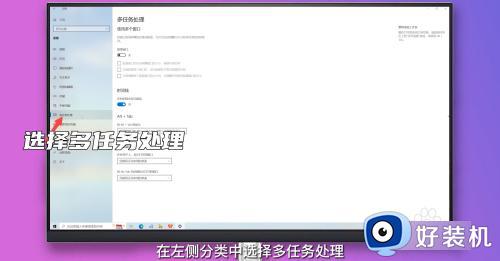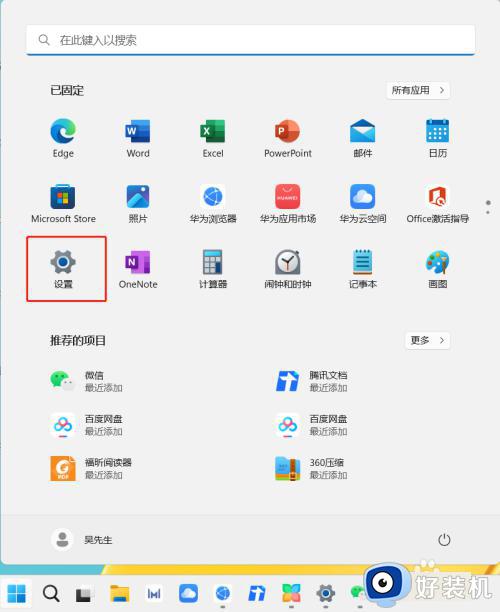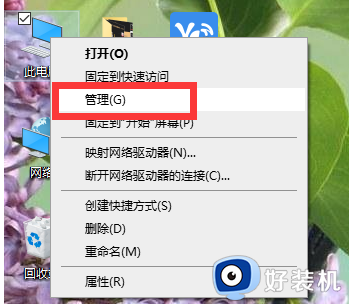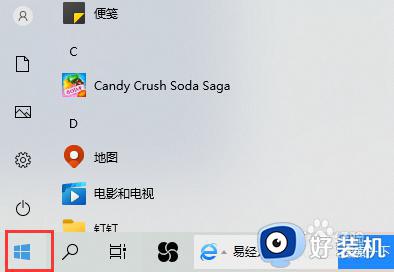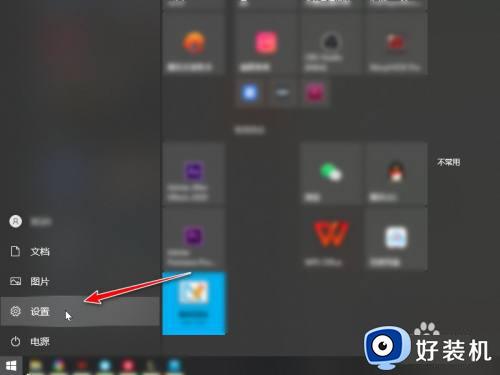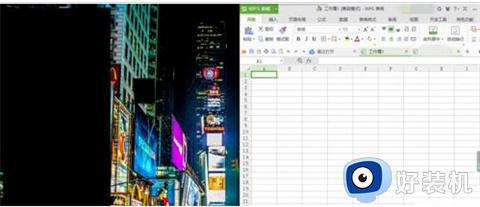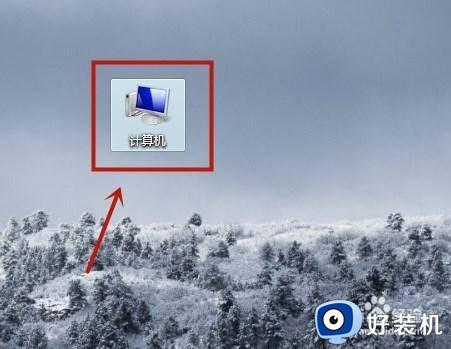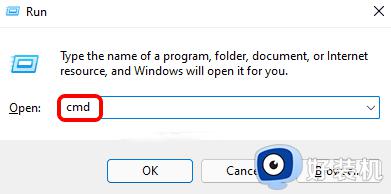windows分屏模式怎么开 windows如何开启分屏功能
时间:2023-07-10 17:00:49作者:huige
当我们在windows系统中打开多个应用程序窗口的时候,如果要操作的话就需要进行来回切换,其实我们可以开启分屏模式来将显示屏屏幕进行分屏,这样就可以同时显示,那么windows分屏模式怎么开呢?针对这个问题,本文这就给大家介绍一下windows开启分屏功能的详细方法。
方法如下:
1、使用快捷键,按下“win+Tab"。
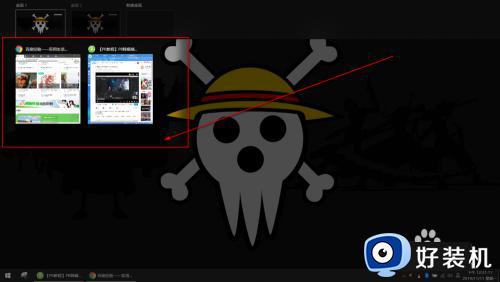
2、右键点击其中的一个窗口,会弹出如图的选项,选择左侧贴靠。
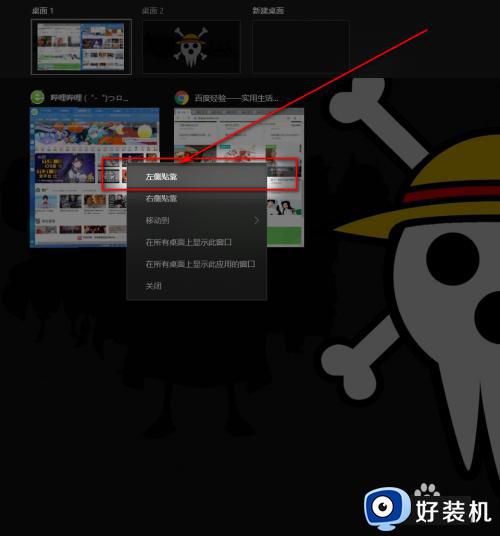
3、你就会看到,当前选中的窗口占据了桌面的左半部分。
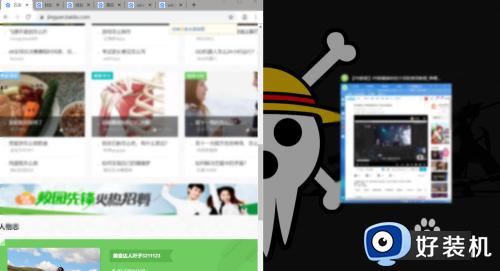
4、再对另一个窗口进行设置”右侧贴靠“。
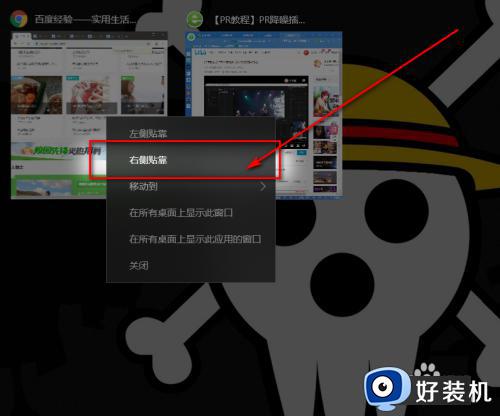
5、这样就在win10系统下实现了分屏显示程序了。
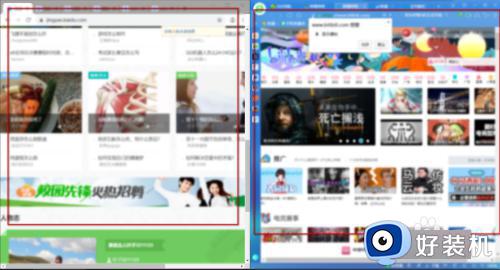
上述便是windows如何开启分屏功能的详细内容,大家有需要的话可以参考上述方法步骤来进行开启就可以了。